Hiển thị Sheet Tab trong Excel khi bị ẩn
Vô tình khi bạn mở file Excel để làm việc các bạn lại không thấy thanh Sheet Tab xuất hiện để lựa chọn Sheet. Các bạn đang chưa biết phải làm thế nào, vậy các bạn hãy cùng tìm hiểu các hiển thị Sheet Tab trong Excel khi bị ẩn trong bài viết này nhé.

Dưới đây mình hướng dẫn các bạn cách hiển thị Sheet Tab trong Excel khi bị ẩn, mời các bạn cùng theo dõi.
Nếu bạn vào Excel nhưng vô tình bị mất thanh Sheet Tab như hình dưới đây.
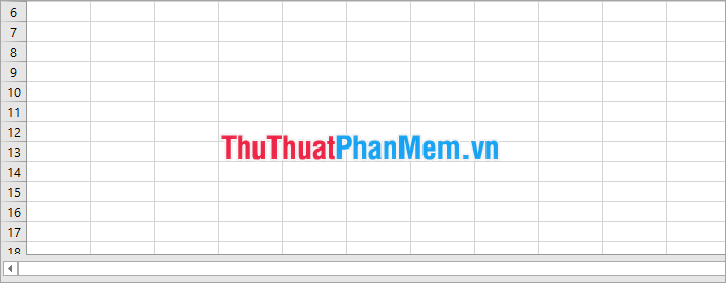
Để hiển thị lại Sheet Tab trong Excel khi bị ẩn các bạn thực hiện như sau:
Bước 1: Chọn File -> Options.
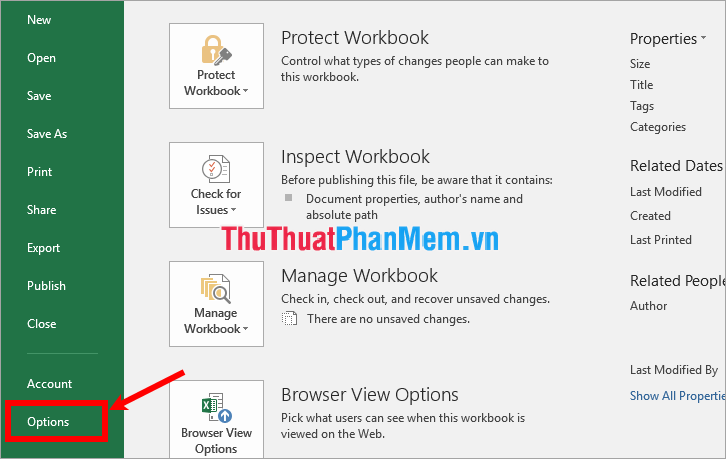
Bước 2: Trong cửa sổ Excel Options các bạn chọn Advanced ở phía bên trái, trong phía bên phải các bạn kéo xuống phần Display options for this workbook các bạn đánh dấu tích chọn trong ô vuông trước Show sheet tabs và chọn OK.
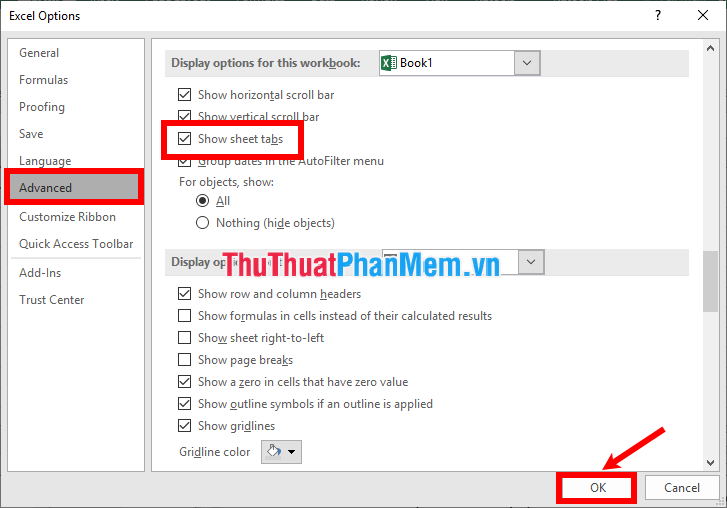
Như vậy Sheet Tab sẽ được hiển thị.
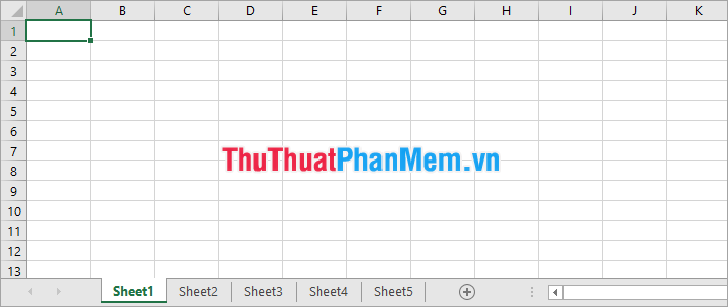
Nếu các bạn muốn ẩn hiện 1 sheet, các bạn thực hiện như sau:
Để ẩn sheet các bạn nhấn chuột phải vào tên sheet cần ẩn và chọn Hide.
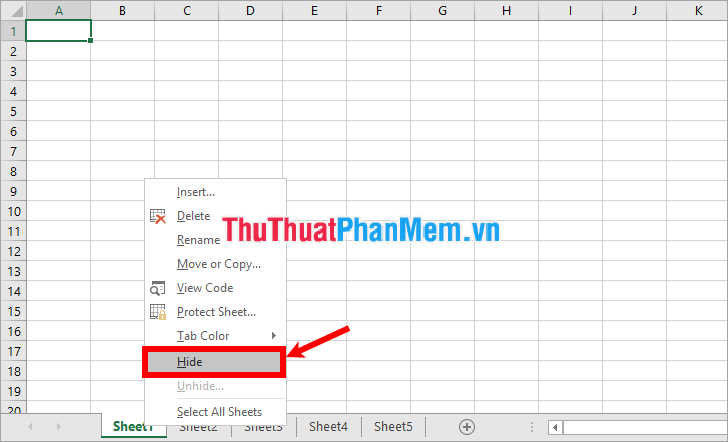
Để hiển thị sheet các bạn nhấn chuột phải vào tên sheet bất kỳ và nhấn chọn Unhide.
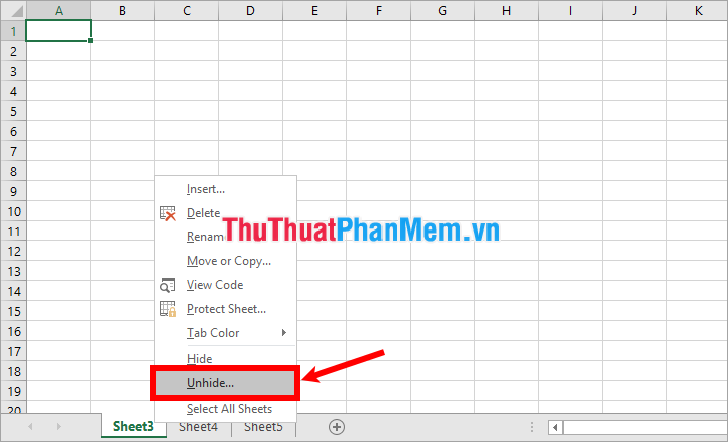
Trong phần Unhide các bạn chọn sheet cần hiển thị và chọn OK.
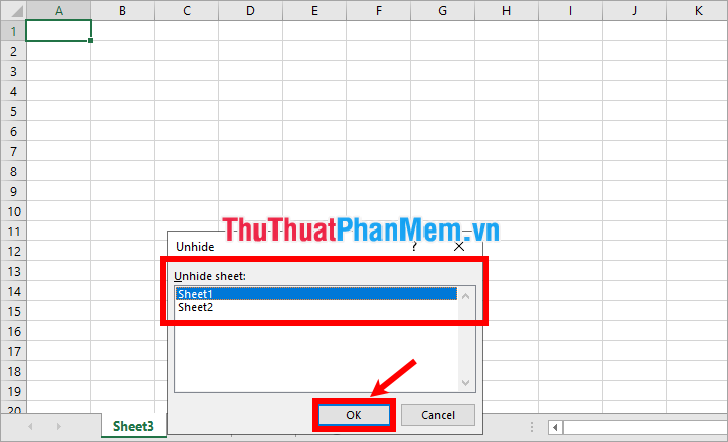
Như vậy sheet sẽ được hiển thị.
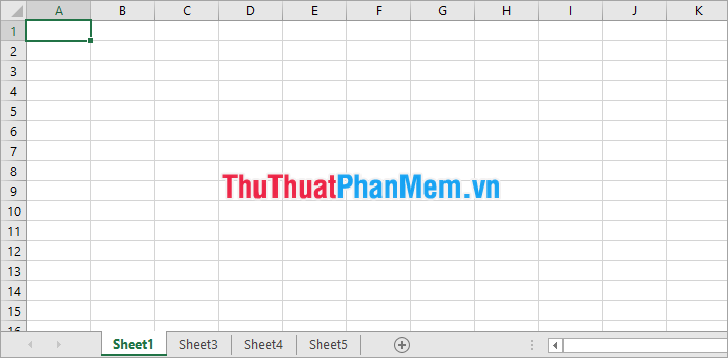
Trên đây mình đã hướng dẫn các bạn hiển thị Sheet Tab trong Excel khi bị ẩn. Hi vọng bài viết này sẽ giúp ích cho các bạn. Chúc các bạn thành công!
?DienDan.Edu.Vn cám ơn bạn đã quan tâm và rất vui vì bài viết đã đem lại thông tin hữu ích cho bạn. https://diendan.edu.vn/

DienDan.Edu.Vn Cám ơn bạn đã quan tâm và rất vui vì bài viết đã đem lại thông tin hữu ích cho bạn.DienDan.Edu.Vn! là một website với tiêu chí chia sẻ thông tin,... Bạn có thể nhận xét, bổ sung hay yêu cầu hướng dẫn liên quan đến bài viết. Vậy nên đề nghị các bạn cũng không quảng cáo trong comment này ngoại trừ trong chính phần tên của bạn.Cám ơn.





